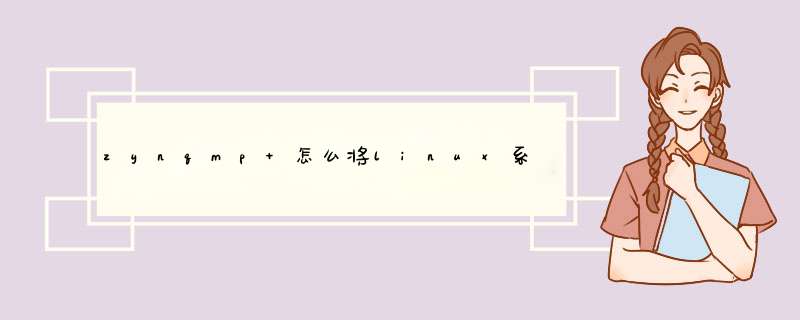
2,编译petalinux:执行petalinux-config。
(1)选择Subsystem AUTO Hardware Setting
->Advanced bootable images storage settings
->boot image settings
选择primary flash,这里是将BOOT.bin设置为从qspi flash启动
(2)选择Subsystem AUTO Hardware Setting
->Advanced bootable images storage settings
->kernel image settings
选择primary sd,进入后我们看到这里实际就是设置image.ub的存放区域。
(3)选择Image Packaging Configuration,设置启动启动文件系统所在位置;
在设置启动方式的时候,如下两张图这样设置读取根文件系统的位置/dev/mmcblk1p2。
(4)设置你的驱动然后编译,依次执行:petalinux-config -c kernel;petalinux-config -c rootfs;
petalinux-build;petalinux-package --boot --fsbl ./粗数images/linux/zynq_fsbl.elf --fpga --u-boot --force;
3,做之前先分区(把EMMC分区),先做一个SD卡启动的petalinux文件,
petalinux系统在zynq上面启动起来以后岩橡首就进行如下分区:即是mmcblk1分为mmcblk1p1和mmcblk1p2
具体步骤如下:
(1) 把EMMC进行分区,执行命令: fdisk /dev/mmcblk1
(2)使用n命令,添加一个新的分区
Command (m for help): n
Command action
e extended
p primary partition (1-4)
选择p,添加主分区
,(3)选择分区号,选择1,
Partition number (1-4): 1// 选择分区号
First cylinder (1-238592, default 1): Using default value 1 // 选择分区的第一个柱面,选择1
Last cylinder or +size or +sizeM or +sizeK (1-238592, default 238592): Using default value 238592 // 选择如源最后一个柱面
注意:1-238592,first要选第一个数,last要选择的比238592小,其中1024就是表示1M
(4)使用t命令,设置分区格式
Command (m for help): t
Selected partition 1
Hex code (type L to list codes): b
Changed system type of partition 1 to b (Win95 FAT32)
(5)使用w命令,保存配置,必须保存配置
Command (m for help): w
The partition table has been altered.
Calling ioctl() to re-read partition table
(6)使用对应文件系统工具对分析进行格式化(只能在debian里面才能识别命令)
mkfs.fat /dev/mmcblk1p1 设置为fat32格式
mkfs.ext4 /dev/mmcblk1p2设置为ext4格式
注意:执行完w命令然后才算分区成功,执行完mkfs命令才算格设置内存属性成功。
以上分区完成后,可以使用p命令,显示分区信息;也可以使用用d命令表示删除分区
Command (m for help): p
Disk /dev/mmcblk0: 7818 MB, 7818182656 bytes
4 heads, 16 sectors/track, 238592 cylinders
Units = cylinders of 64 * 512 = 32768 bytes
Device Boot Start End Blocks Id System
/dev/mmcblk0p1 1 238592 7634936 83 Linux
(7)执行这句:mkdosfs -F 32 /dev/mmcblk0p1
当然,可以重复上述步骤,多分几个区,用来存放不同的状态:
FLASH要要用来存放BOOT.bin
第一个分区用来存放image.ub或者设备树(比如uImage和devicetree.dtb)等文件;--可以设置为128MB
第二个分区用来存放用户数据(比如可执行程序);可以设置为2048MB
第三个分区用来存放程序执行需要的库文件(opencv的库,qtcreator库,相机库,视频编码解码库等);剩余的1个多GB
4,把系统同步到ext4里面
先把sd卡里面系统挂载进来 :mount /dev/mmcblk0p2 /mnt
再把刚刚弄好的系统挂进来: mount /dev/mmcblk1p2 /tmp ,然后cd /mnt
然后进入把SD卡里面的系统同步到emmc里面:rsync -av ./* /tmp ,时间有点久,直到结束为止。
(要是不用SD卡也可以挂载U盘,解压,然后进行系统同步到EMMC所挂载的地方/tmp)
5,然后将BOOT.BIN和image.ub烧录到QSPI-FLASH中
首先擦除QSPI-FLASH:flash_eraseall /dev/mtd0
存放BOOT.bin到flash : flashcp BOOT.bin /dev/mtd0
此处若是将image.ub写入emmc的FAT分区中(不存放到flash中),先使用mount挂载eMMC的FAT分区,
然后将image.ub使用cp指令拷贝进 /mnt/mmcFat即可,也就是把uImage 拷贝到 /dev/mmcblk1p1;
进入uImage所在目录,然后执行 cp uImage /tmp;也就是把uImage存放到了 /dev/mmcblk1p1里面。
6,最后断电拔出SD卡,将拨码开关设置为flash启动,就能看到petalinux启动起来;
7,报错及其解决办法
————————————————
版权声明:本文为CSDN博主「寒听雪落」的原创文章,遵循CC 4.0 BY-SA版权协议,转载请附上原文出处链接及本声明。
原文链接:https://blog.csdn.net/wangjie36/article/details/104740448/
linux系统模拟器网络配置步骤m0_73943160
码龄88天
1、打开linux虚拟器,在虚拟机左上角找到虚拟机
2、点击虚拟机,在下方找到设置后点开3、在点开的设置,在设备中找到网络适配器,适配网络选择自定义,并在自定义里选择VMnet0,选择后点击确定。
4、在编辑里打开虚拟网络编辑器。
5、打开后选择右下角的 更改设置。
6、打开后选择VMnet0,后选择桥接模式,确定。
7、点击关机键右边的小箭头,打开后选择有线连接,选择有线设置。
8、打开后点击网络进入,点击有线连接下的设置。
9、在window系统下按下win+r,打开运行框,输入cmd,打开命令框
10、在命令框输入ipconfig按下enter,,将子网掩码和默认网关记下。
11、再进入虚拟机,在打开的有限连接下的设置内选择IPV4,手动,并将win下的子网掩码和网关写在地址栏的相应位置,地址栏的地址写上网关的前三个和一个随机的不大于255的数。且随机值不能和win下的地址一样。
12、地址设置好后将自动关闭。
Linux连接终端模拟器,为Linux运维推荐9款实用的Linux终端模拟器
Linux终端模拟器是所有人(包括新手兄陪或高级用户)的最佳实用工具之一。它允许您使用Linux系统shell并与之交互。终端模拟器使您能够访问内核,并释放系统的真正力量。最好的Linux终端模拟器尽管大多数用户对Linux发行版的默认终端仿真器感到满意,...
linux模拟器 qemu,Qemu虚拟机模拟器_weixin_39777875的博客
QEMU是一个纯软件实现的通用模拟器和虚拟机,它有三种模式,几乎可以模拟任何硬件设备,Full-system emulation:可在任何支持的硬件架构上运行任何 *** 作系统,User-mode emulation:运行羡枝蠢另一个Linux/BSD程序,Virtualization:接近本机性能运行 KVM和X...
最新发布 linux服务器更改网络配置
linux服务器更改网络配置,是为让它的ip地址不进行变化,方面我们的后继 *** 作。我们这里使用的是vmware+centos7来进行演示。
继续访问
Linux系统 虚拟机 网络设置
不同的虚拟机之间 1、虚拟机菜单栏处,“编辑–>虚拟网络编辑器” 2、需要配置的是vmNET8,点“更改设置----->确定” 3、先选中vmNET8,然后将子网IP 修改成 192.168.2.0,打开DHCP设置 在DHCP设置中可以设置起始和结尾的IP地址,按照需求设置,每一个地址可以对应一台虚拟机。 打开NAT设置,设置网关192.168.2.1“”,通过同一个网关可以连...
继续访问
linux模拟器 qemu,Zynq Linux系统软件模拟器Xilinx/QEMU_遗忘在角落的...
Xilinx基于QEMU系统模拟器Xilinx/QEMU可用于模拟运行Zynq Linux的运行与调试。其使用可以是: (1)利用GitHub上的Xilinx/QEMU源代码进行编译得到QEMU软件模拟器 (2)利用Xilinx提供的PetaLinux工具包,PetaLinux工具包已经包括了QEMU emulator. ...
linux终端模拟器有哪些,Linux上有哪些好的终端模拟器_谷臻故事工场的博...
一个好的终端模拟器是一个选择Linux而不是Windows或Mac的充分理由,任何Linux的资深用户都会同意这点。通过使用shell,用户可以完成在图形环搭码境下不可能或者太重复的任务。但是终端模拟器的选择是非常重要的,因为它会成为你使用最多的程序。我...
Linux网络
在这里总结几个有关网络配置的实用方法 1、查看虚拟网络编辑器 ①查看虚拟网络 ②修改IP地址 ③查看网关 ④查看windows中的网络配置 使用 ipconfig 指令 ⑤查看Linux中的网络配置 使用 ifconfig 指令 最后使用 ping + ip地址 查看主机之间的链接 2、Linux网络环境的配置 ①自动获取 实现开机自动连接网络 缺点:每次自动获取的IP地址可能不...
继续访问
Linux基础入门到精通之虚拟机网络设置说明
这篇主要总结一下虚拟机网络配置中的区别。我们打开VMware,选中虚拟机,点击网络适配器。在d出的页面当中,可以看到红框中有三种网络链接方式。下面开始介绍这三种模式的区别。
继续访问
Linux 在线模拟器_jettle wang的博客_linux在线模拟器
最近在学习Linux的一些命令的使用,但是很久之前装的Linux虚拟机被删掉了,又不想为了练习几个命令折腾一遍虚拟机。所以,就尝试地搜了一下,看看有没有在线的Linux模拟器可以使用,只要可以练习一下命令的使用即可。在google中用英文关键词一...
linux模拟器使用教程,Ubuntu多机种游戏模拟器Mednafen教程_simmmm...
Linux强大的游戏模拟器,模拟的效果以及CPU的占用都非常低,主要是用来玩GBA和FC的游戏,玩GBA游戏比Linux版VBA强的不是一点半点,Linux版VBA可以说就是一个半成品,不说功能方面,居然巨占CPU,而且占资源不说了,还不是60帧的完美平滑模拟...
Linux中虚拟网络配置详解(图示说明)
目录 1、知识引入 2、桥接模式(vmnet0给桥接模式提供网络支持) 3、NAT模式(vmnet8给NAT模式提供网络支持) 4、仅主机模式(vmnet1给仅主机模式模式提供网络支持的) 5、NAT模式的网络配置步骤 1、知识引入 虚拟机连接宿主机(物理机)、连接Internet,总共有以下3中配置方式: (a) 桥接模式; (b) NAT模式; (c) 仅主机模式 ...
继续访问
Linux(5)- 网络配置
Linux 学习-网络配置 一、Linux 网络配置原理图(含虚拟机)二、查看网络 IP 和网关2.1 查看虚拟网络编辑器2.2 修改 ip 地址(修改虚拟网络的 ip)2.3 查看网关2.4 查看 windows 环境的中 VMnet8 网络配置 (ipconfig 指令)三、ping 测试主机之间网络连通3.1基本语法3.2 应用实例四、linux 网络环境配置4.1第一种方法(自动获取)4.2第二种方法(指定固定的 ip) 一、Linux 网络配置原理图(含虚拟机) 目前我们的网络配..
继续访问
Linux下最强安卓模拟器,流畅又丝滑(附详细安装教程)
第二个月,钉钉终于有能看直播的Linux安装包了,但是QQ和微信都都没有Linux版本(别跟我提反人类的QQLinux版!),就造成了很多麻烦,虚拟机安装安卓还是费电,从那时起,我就在寻找一个Linux的安卓模拟器,今天终于找到了,写个博客记录一下...
Linux下最强安卓模拟器,流畅又丝滑(附详细安装教程)
Linux下最强安卓模拟器!各项体验堪称完美,安装简便,不会卡顿!
继续访问
虚拟机Linux服务器网络设置
虚拟机Linux服务器网络设置
继续访问
热门推荐 设置 VMware 虚拟网络编辑器
1、点击虚拟网络编辑器 VMware ->编辑 ->虚拟网络编辑器 2、设置 VMnet 8 网段 3、设置网关 4、点击虚拟机设置 5、虚拟机网络设置为NAT模式
继续访问
Linux虚拟机网络配置
一、打开vmware点击编辑,选择虚拟网络编辑器 二、在电脑的设置中进入更改适配器选项选择VMware Network Adapter VMnet8,点击设置,网关必须和第一步的相同,ip地址前三位和网关相同,最后一位在1到255之间不能和网关相同 三、打开虚拟机,对虚拟机进行设置 进入此目录 将框类的添加到文件中,最后重启网络服务:service network restart 若能ping通百度即可 ...
继续访问
Linux虚拟机连接网络,CentOS的联网技巧
Linux虚拟机连接网络 大前提:电脑联网为WIFI 小提示:电脑有线网的虚拟机联网方式 1.打开Linux虚拟机,在菜单栏虚拟机->虚拟机设置->网络适配器,设置网络连接,NAT 模式 2.打开宿主机的设置->状态->更改适配器选项 3.按照以下要求更改 4.注意VMnet8的修改 5.在Linux虚拟机中,菜单栏编辑->虚拟网络编辑器 6.进入虚拟机修改(首先打开控制台) 7.改好ens32或ens33文件后,重启用dhclient配置连
继续访问
用户可轻松将这款高稳健 *** 作系统安装到目标FPGA平台上,以供嵌入式设计项目使用。从最初不起眼的胶合逻辑开始,FPGA已经历了漫长的发展道路。当前FPGA的逻辑容量和灵活性已将其带入了嵌入式设计的中心位置。目前,在单个可编程芯片上可实现一个完整系统,这种架构有助于软硬件的协同设计,并能将软硬件应用进行集成。
这些基于FPGA的嵌入式设计种类需要稳健的 *** 作系统。PetaLinux应运而生,已成为众多嵌入式设计人员青睐的对象。它以开源的方式提供,支持包括赛灵思MicroBlaze®
CPU和ARM®处理器在内的多掘空种处理器架构。搜早要将PetaLinux移植到特定的FPGA上,必须针对目标平台定制、配置和构建内核源代码、引导载入程序、器件树和根文件系统。
对于PES大学和C-DOT的一个设计项目而言,我们的研发团队准备移植PetaLinux并在采用Kintex®-7 XC7K325T FPGA的赛灵思KC705评估板上运行多个PetaLinux用户应用。结果证明整个过程相当便捷。
选择PetaLinux的原因
在详细介绍具体做法之前,有必要花点时间来探讨针对基于FPGA的嵌入式系统提供的 *** 作系统选项。PetaLinux是FPGA上最常用的 *** 作系统,另外还有μClinux
和Xilkernel。μClinux为Linux发行版,是一款包含小型Linux内核的移植型Linux *** 作系统,适用于无存储器管理单元(MMU)的处理器[1]。μClinux配备有各种库、应用和工具链。Xilkernel就其本身而言,是一款小型、高稳健性、模块化内核,能够提供高于μClinux
的定制性能,有助于用户通过定制内核来优化其设计尺寸与功能[2]。
同时,PetaLinux也是一款完整的Linux发行版及开发环境,适用于基于FPGA的片上系统(SoC)设计。PetaLinux包含预配置二进制可引导映像、面向赛灵思器件的完全可定制Linux
以及配套提供的PetaLinux软件开发套件(SDK)[3]。其中SDK包括用于自动完成配置、构建和部署过程中各种复杂工作的工具和实用程序。赛灵思提供可下载的PetaLinux开发包,其中包括针对各种赛灵思FGPA开发套件而设计的硬件参考项目。同时包含在内的还有适用于赛灵思FPGA的内核配置实用程序、交叉编译器等软件工具、硬件设计创建工具以及大量其它设计辅助功能。
据报道,Xilkernel 的性能优于μClinux[4],而PetaLinux的性能又优于Xilkernel
[5]。由于这个原因,特别是由于已针对我们赛灵思目标板提供的软件包原因,我们为我们的项目选择了PetaLinux。移植PetaLinux的另一大优势是用户可以轻松实现远程编程。这就意味着用户可使用远程接入方式,通过远程登录,采用新的配置文件(或比特流文件)加载FPGA目标板。
有两种方法可以创建用于构建PetaLinux系统的软件平台:在Linux终端上使用PetaLinux命令或通过下拉菜单使用GUI。
开始安装
下面详细介绍我们项目团队安装PetaLinux的方法。第一步,我们下载了PetaLinux软件包12.12版以及用于Kintex-7目标板的电路板支持包(BSP)。然后运行了PetaLinux
SDK安装程序,并在控制台上使用下列命令把SDK安装到了/opt/Petalinux-v12.12-final目录下:
@ cd /opt
@ cd /opt/PetaLinux -v12.12-final-full.tar.gz
@ tar zxf PetaLinux-v12.12-final-full.tar.gz
随后,我们把从赛灵思网站获得的PetaLinux SDK许可证复制并拷贝到.xilinx和.Petalogix文件夹中。接下来,我们使用下列命令获取适当设置,设置了SDK的工作环境:判漏瞎
@ cd /opt/PetaLinux-v12.12-final
@ source settings.sh
为验证工作环境是否设置正确,我们使用了以下命令:
@ echo $PETALINUX
如果环境设置正确,将显示PetaLinux的安装路径。在本案例中,PetaLinux的安装路径是 /opt/PetaLinux-v12.12-final。
欢迎分享,转载请注明来源:内存溢出

 微信扫一扫
微信扫一扫
 支付宝扫一扫
支付宝扫一扫
评论列表(0条)